word在我们的日常生活中是正常用到的一款办公室软件,对于大部分人来说都不是很熟练,除了基本的用途可以灵活的运用,当遇到新的问题的时候,有的时候无法解决或者我们想办法才能解决,当然随着工作经验的积累,你可能会找到很多word技巧与功能,在平时我们很少用到或者根本就没有用到,这时你就必须在加强常用软件使用的能力上,继续学习流程图、PPT演讲等操作。现在将word的相关知识介绍给大家......
【 tulaoshi.com - word 】
平时我们用到WORD很普通,在办公室的基本上会每天都会用到,是不是有的时候突然来个任务,然后领导要我们用WORD做出一个我们平时没有做过的东西,是不是感觉到很茫然呀,而最常见的就是我们需要用的流程图,也许你并没有发现WORD也可以做流程图,也从来没有用过,今天在这里给大家介绍下用WORD怎么做流程图:
步骤:
1、首先要在“绘图”工具栏上点击“自选图形”,接着指向“流程图”,点击所需要的图形添加。

2、反复的重复,绘画出如图所示的流程图的基本框架。
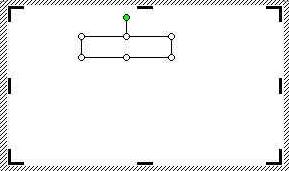
3、再接着选择箭头的肘形线链接符与直线连接符,把图形全部连接到一起。
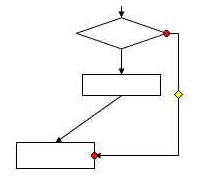
4、接着,在做好的图形中添加文字。鼠标右键单击图形,点击“添加文字”并从开始键入。使用的文档排版工具可以对文字进行居中、字体、颜色等属性进行修改。
5、用鼠标选择需要移动的图形组,如图当中的虚框部分,这时鼠标选取的区域。
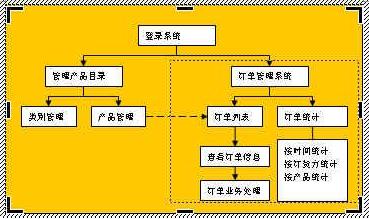
6、使用鼠标就可以将区域移动,很简单的把整个需要移动的图形组一次性移动。
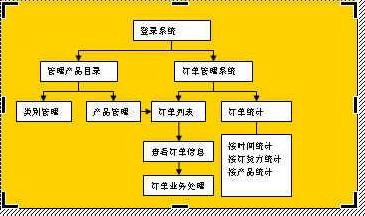
1、首先,2分钟足够你到迅捷CAD流程图制作软件官网安装一下。
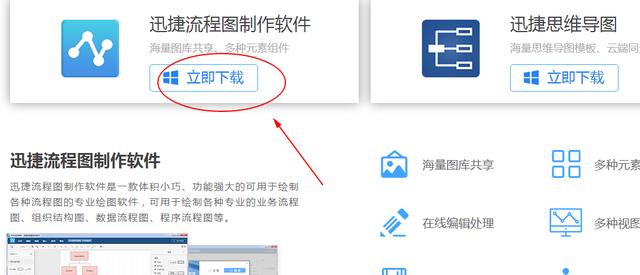
2、打开之后,界面中点击“文件”菜单下的“新建”按钮
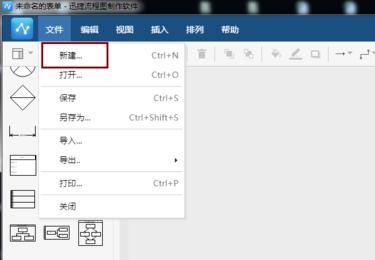
3、“新建”之后,弹出一个窗口,在这窗口中选择一个流程图模板进行使用。
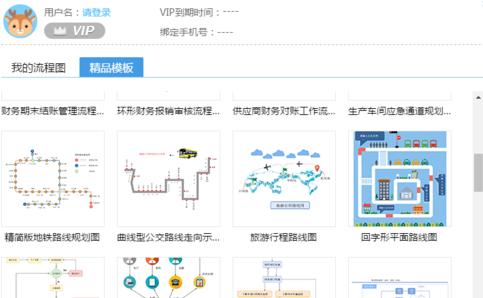
4、这时就可以在模板中输入文本文字,右侧可以对文本样式、字体等属性设置。
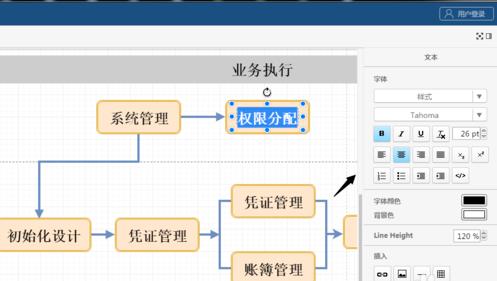
5、设置流程图的颜色了,首先使用鼠标选中图形,软件右上角会弹出一个“样式”工具,这个工具就能设置颜色。
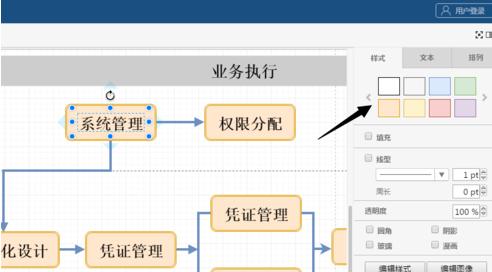
6、绘制好的流程图保存在电脑上,点击“文件”下的“导出”按钮,就能将绘制好的流程图保存在电脑中了。
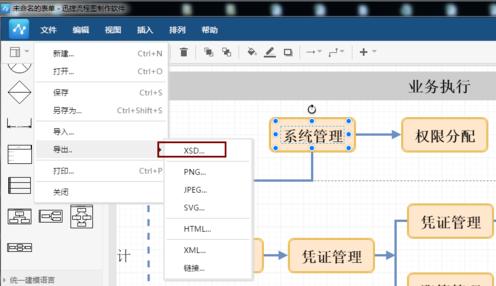
1、多次格式刷
双击格式刷可以多次使用
选中文本A,单击格式刷,选中文本B,则文本B的格式变为文本A的。仅可使用一次。
选中文本A,双击格式刷,选中文本B,则文本B的格式变为文本A的。可以使用多次,可继续选中文本C、文本D等。再次单击格式刷或Esc退出。
2、软回车与硬回车
回车
硬回车(弯箭头)是按回车产生的,它在换行的同时也起着段落分隔的作用。
软回车(直箭头)是用 Shift + Enter 产生的,它换行,但是并不换段,即前后两段文字在 Word 中属于同一“段”。改变段间距不会改变软回车的分段。
在网页中硬回车相当于,软回车相当于。
硬回车后,每段可以单独设定对齐方式等,不受影响。软回车则不行,相当于是在一个段落中换行。
将软回车替换为硬回车
从网页上复制下来的文档往往有很多软回车,需要替换为硬回车统一格式。
可以使用^l(字母l)和^p替换。
你也可以点击【特殊格式】中的【手动换行符】和【段落标记】来替换
删除多余空行
如右图所示,将两个硬回车替换为一个。
使用这个方法时,注意多重复操作几次,直到只剩一个硬回车。
同样,也可以点击特殊格式,不用输入^p。
3、快速选择文本
(本文来源于图老师网站,更多请访问http://www.tulaoshi.com/wjc/)使用ctrl,shift配合鼠标,可以快速选择文本。
Word页面左侧为快速选择区,可以鼠标快速选取多行。
三击鼠标可以快速选中一段。
Alt+鼠标可以垂直选中文字。
Ctrl+鼠标可以选中分散的文字。
Ctrl+鼠标拖拽,可以快速复制。
4、打印技巧:双面打印
首先,要求支持双面打印的打印机
然后,在打印时选择双面打印。
不支持双面打印的打印机,可以先打印奇数页的文档,然后将打印出来的纸翻过来,塞进打印机纸盒里,再选择打印偶数页文档。
5、缩放打印
将文本缩印,一版A4纸上打印2页,4页或者8页等,相应的打印出的文字会缩小。
Ps:考试周打印店里经常会用到这项功能吧?
6、选择性粘贴
功能
经常从网页中粘贴过来的文本带有许多格式。这就需要方便的【选择性粘贴】。
选择性粘贴有很多种,最常用的两种:
粘贴原格式
只粘贴纯文本。
其他功能请你自己尝试。
7、并排查看
功能
【视图】中的【并排查看】可以对比查看2份文档(必须是2份,不是1份)
【拆分】功能
8.存储为PDF
存储为pdf功能,最新版的Office已经提供导出为pdf功能。
将PDF存储为Word文档
Word可以直接打开PDF文件,并支持将PFD文件保存为Word文件。
Chrome也可以将网页存储为PDF
不要选择另存为,这里是不能存为PDF的。
选择打印,选择目标为【另存为PDF】
9.分隔符
另起一页
在某一节完毕后还没有用完本页,不用回车,需要直接另起一页,就需要插入【页面布局】→【分隔符】→【分页符】
也可以使用【Ctrl+回车】输入一个分页符。你试试看。
(本文来源于图老师网站,更多请访问http://www.tulaoshi.com/wjc/)这可以用在试卷中,一页有1个问答题,需要很多空白,用分页符就不用打很多回车了。
【分隔符】为不同页面创建不同的页眉和页脚
首先在需使用不同页眉或页脚的正文内,插入【页面设置】→【分隔符】→【下一页】。
进入到页眉或页脚编辑状态,取消选中【链接到前一条页眉/页脚】按钮,就可以设置不一样的页眉或页脚了。
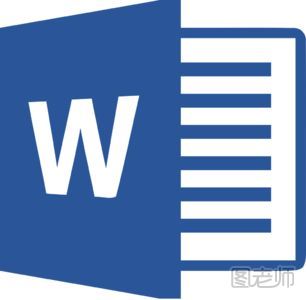
在这篇文章里给大家介绍了用word怎么制作流程图的方法,以及用专业的方法怎么制作流程图,还有被我们平时忽略的几个word功能,虽然我们平时用的多,但是并不代表我们用的真的很熟练,有的时候越是熟练的东西我们越是容易忽略其很多的功能,为了我们更好、更熟练的利用好word,平时我们一定要注意积累,当积累的多了也就会用的越来越流畅,相信大家在工作中的效率也就会越来越高,相信大家的学习能力很好哦。
相关阅读:word文档怎么快速加密
来源:http://www.tulaoshi.com/n/20171223/2772525.html
看过《Word怎么能制作高规格的专业流程图》的人还看了以下文章 更多>>